上一篇
浏览器 装机高手带你快速掌握microsoft edge扩展的正确安装步骤
- 问答
- 2025-08-21 13:55:48
- 7
【浏览器 🚀 装机高手带你玩转Edge扩展安装】
朋友们,有没有遇到过这种场景——明明用着微软Edge,却总觉得少了点什么?🤔 比如看视频时想一键去广告、学外语时需要实时翻译,或是工作效率总提不上去?别急!今天咱们就化身“装机高手”,3分钟搞定Edge扩展安装,让你的浏览器直接起飞!✨(信息参考:2025-08)

🛠️ 第一步:打开Edge扩展商店
打开你的Microsoft Edge浏览器,点击右上角的三个点(…) → 选择 “扩展” → 再点选 “打开Microsoft Edge加载项网站”。
(贴心提示:这里就像浏览器的“应用商店”,全是官方认证的扩展工具,安全又方便!)
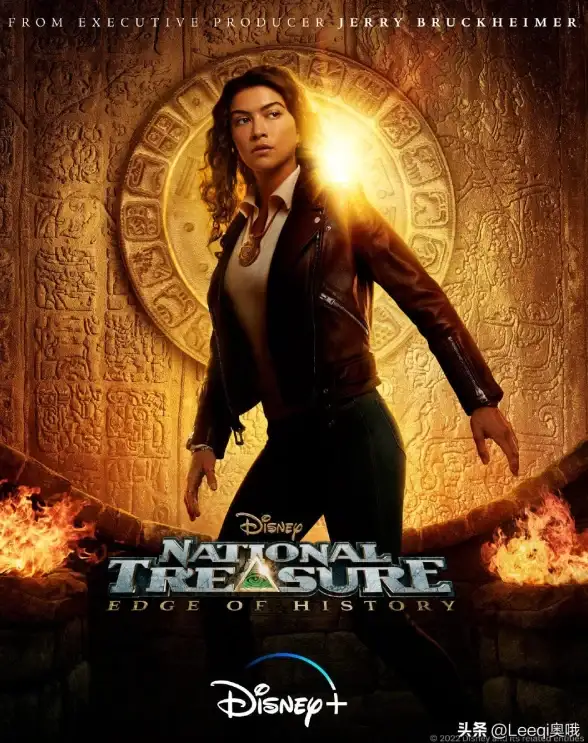
🔍 第二步:搜索你需要的扩展
在商店顶部的搜索栏里,输入关键词!比如想要拦截广告就搜“广告拦截”,需要翻译就搜“翻译”。
推荐几个必装神器:
- uBlock Origin:拦截广告小能手 🛡️
- Grammarly:英语写作神器 ✍️
- Turnitin查重助手:学生党论文救星 🎓
(2025年这些扩展依然热门,亲测好用!)
⚡ 第三步:一键安装到底
找到想要的扩展后,点击蓝色的 “获取” 按钮 → 弹出确认窗口时果断点 “添加扩展”!
完成后浏览器右上角会冒出一个小图标,代表安装成功啦~🎉
(如果没看到图标?别慌!点击扩展栏的“拼图”图标就能找到它!)
🧰 第四步:管理你的扩展军团
装多了怕卡顿?点开扩展列表(拼图图标),每个工具都有开关按钮和详情设置,不用的时候关掉省资源,需要时再开启,灵活到飞起!🚀
(强烈建议定期清理不用的扩展,浏览器速度会感谢你!)
❓ 常见问题快问快答
- Q:安装扩展要钱吗?
A:绝大多数免费!部分高级功能可能收费,但基础版完全够用~ - Q:扩展会偷我的数据吗?
A:官方商店的扩展都经过微软安全审核,但安装前记得看一眼权限说明哦! - Q:装完没反应怎么办?
A:重启浏览器试试!90%的问题都能靠“重启大法”解决👍
💡 最后小贴士:
Edge扩展不仅能提升效率,还能自定义主题、摸鱼小游戏(比如在标签页养电子宠物)……赶紧动手试试,让你的浏览器变成专属神器吧! (信息更新至2025年8月,如有变动以Edge实际版本为准~)
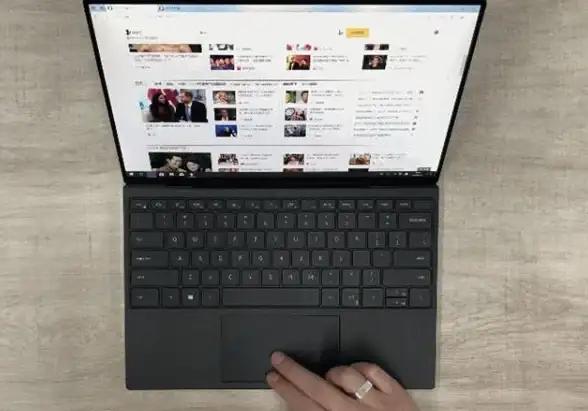
本文由 淳于倚 于2025-08-21发表在【云服务器提供商】,文中图片由(淳于倚)上传,本平台仅提供信息存储服务;作者观点、意见不代表本站立场,如有侵权,请联系我们删除;若有图片侵权,请您准备原始证明材料和公证书后联系我方删除!
本文链接:https://cloud.7tqx.com/wenda/685003.html

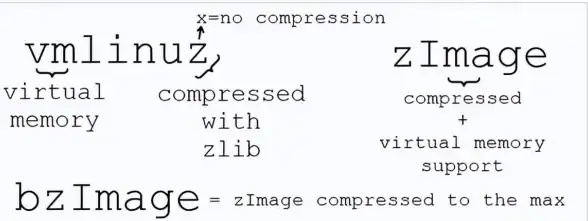
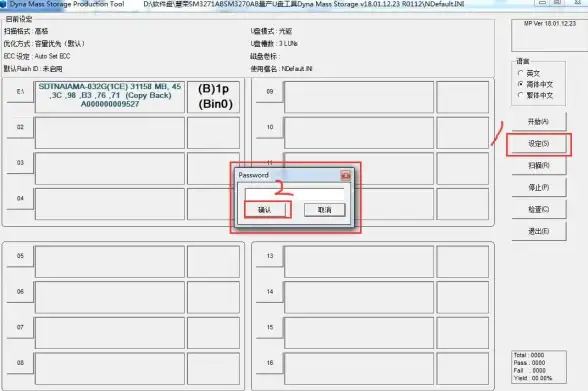
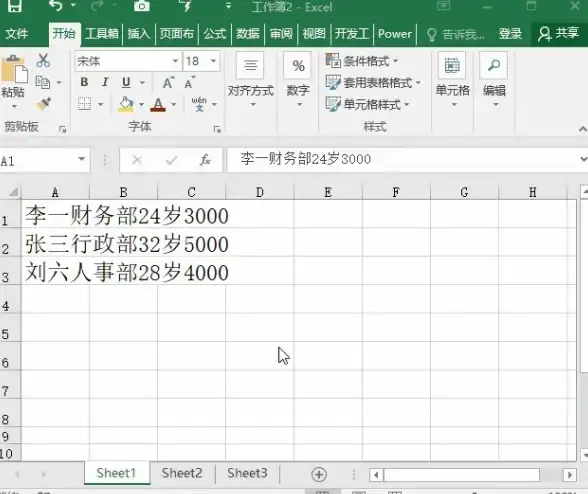

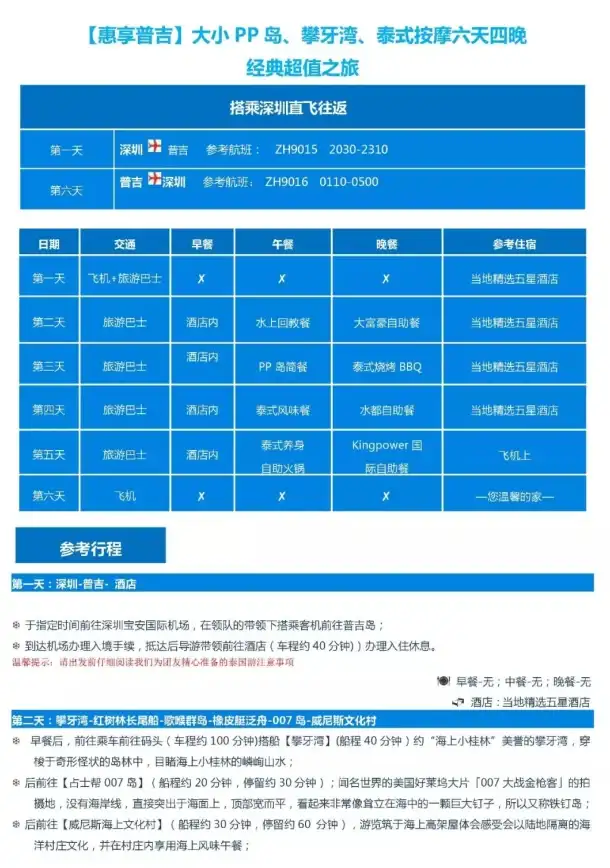



发表评论